分屏电脑快捷键是什么 win10电脑怎么分屏
更新日期:2023-08-25 10:07:13
来源:转载
win10系统是有分屏功能的,win10的分屏功能可以在电脑屏幕快速瓜分多个区域来显示不同的窗口,对于像我这种平时工作需要不同窗口的,就可以不用老是切换窗口操作了,办公更加的高效便捷了。但是许多朋友都不知道win10电脑分屏也是有快捷键的,今天小编就来给大家好好讲讲,快来了解下吧。

分屏电脑快捷键是什么
下面以打开EXCEL为例
1、点击当前程序,win键+←/→可以使该应用缩至一半,并能调动左右位置。
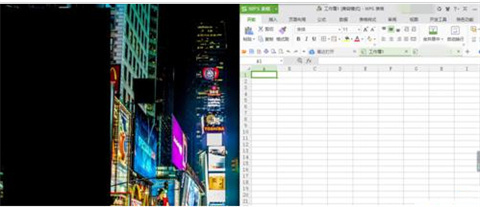
2、在上一步的基础上,同时按住win键+↑/↓,能实现右上角四分一窗口显示。
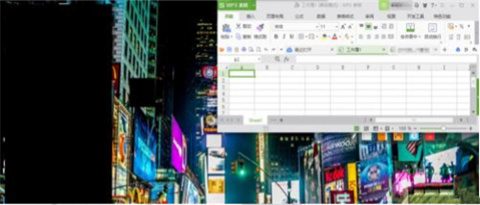
3、任务视图快捷键win+Tab,显示当前运行的任务程序。
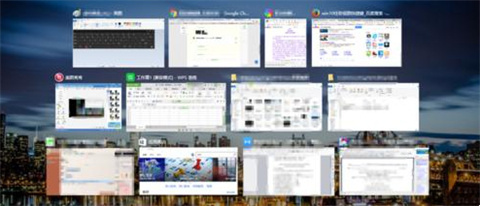
4、win+Ctrl+D,新建桌面窗口,可以重新再进行多个程序操作,这样子就不会觉得很乱啦。另外win+Ctrl+↑/↓,是程序右上角的最大化、向下还原、最小化的快捷方式。
总结:
1、点击当前程序,win键+←/→可以使该应用缩至一半,并能调动左右位置。
2、在上一步的基础上,同时按住win键+↑/↓,能实现右上角四分一窗口显示。
3、任务视图快捷键win+Tab,显示当前运行的任务程序。
4、win+Ctrl+D,新建桌面窗口,可以重新再进行多个程序操作,这样子就不会觉得很乱啦。另外win+Ctrl+↑/↓,是程序右上角的最大化、向下还原、最小化的快捷方式。
以上的全部内容就是系统城为大家提供的分屏电脑快捷键是什么的具体操作内容介绍啦~希望对大家有帮助~还有更多精彩内容尽情关注本站,系统城感谢您的阅读!
- monterey12.1正式版无法检测更新详情0次
- zui13更新计划详细介绍0次
- 优麒麟u盘安装详细教程0次
- 优麒麟和银河麒麟区别详细介绍0次
- monterey屏幕镜像使用教程0次
- monterey关闭sip教程0次
- 优麒麟操作系统详细评测0次
- monterey支持多设备互动吗详情0次
- 优麒麟中文设置教程0次
- monterey和bigsur区别详细介绍0次
周
月











